- Hvis PC-en starter på nytt tilfeldig når du spiller spill, ligger problemet vanligvis i PSU-en eller grafikkdriveren.
- For å fikse det, kontroller først at datamaskinen din oppfyller systemkravene for spillet, oppdater driverne eller prøv de andre metodene her.
- Finn også ut hvordan du stopper PC-en fra å overopphetes når du spiller spill.
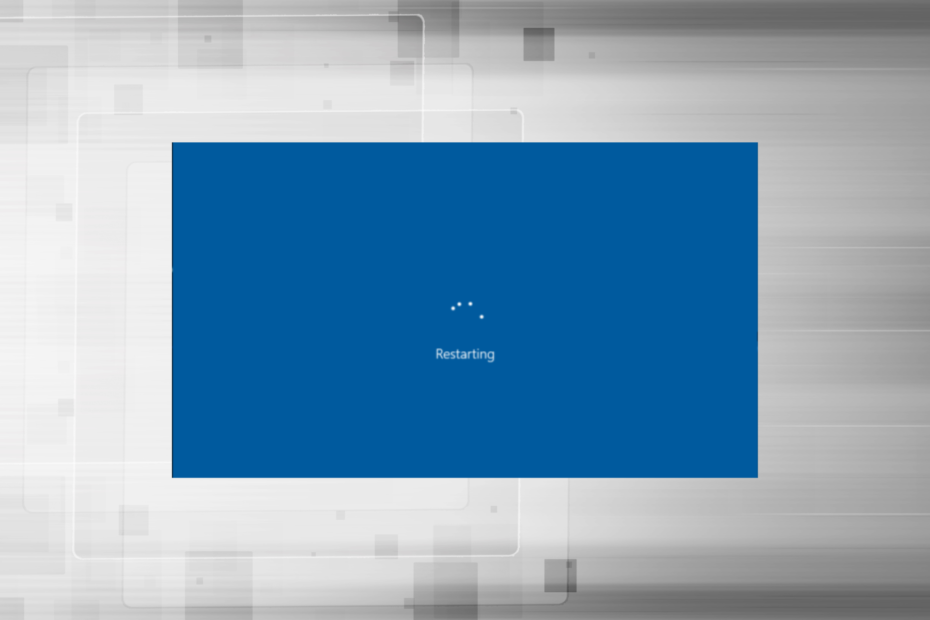
XINSTALLER VED Å KLIKKE LAST NED FILEN
Denne programvaren vil holde driverne i gang, og dermed holde deg trygg mot vanlige datamaskinfeil og maskinvarefeil. Sjekk alle driverne dine nå i tre enkle trinn:
- Last ned DriverFix (verifisert nedlastningsfil).
- Klikk Start søk for å finne alle problematiske drivere.
- Klikk Oppdater drivere for å få nye versjoner og unngå systemfeil.
- DriverFix er lastet ned av 0 lesere denne måneden.
Eventuelle forstyrrelser eller til og med mindre avbrudd påvirker spillopplevelsen og brukere kan miste fremgangen i spillet. Ting blir enda verre hvis PC-en din starter på nytt når du spiller spill, og flere brukere rapporterte å møte dette ofte.
Spill med avansert grafikk krever en datamaskin med anstendige konfigurasjoner, i mangel av dette kan du møte problemer som f.eks. spilllag, men en hyppig omstart er et ganske vanskelig problem.
Så la oss finne ut hvorfor PC-en starter på nytt når du spiller spill, og løsningene for det.
Hvorfor starter PC-en min på nytt når jeg spiller spill?
PC-en kan starte på nytt på grunn av flere årsaker, men vanligvis skjer det når det er et problem med datamaskinens PSU (Power Supply Unit). Hvis PSU-en ikke leverer den nødvendige mengden strøm, starter PC-en på nytt når du spiller et spill, selv om den ikke er overopphetet.

Grafikkdriveren eller andre enhetsdrivere kan også forårsake problemet. Bortsett fra det, hvis strøminnstillingene er feilkonfigurert, vil det resultere i hyppige krasj eller til og med en omstart.
Overoppheting er en annen vanlig årsak, og når temperaturen går over et visst nivå, starter PC-en automatisk på nytt for å beskytte de ulike komponentene mot skade.
Hvis du overklokket PCen for å få mer ytelse ut av det, er sjansen stor for at modifikasjonene kan ha introdusert ustabilitet, og forårsaker hyppige omstarter.
Hva gjør jeg hvis PC-en min starter på nytt når jeg spiller spill?
1. Kontroller at PC-en din oppfyller spillkravene
Hvert spill har et spesifikt sett med krav som må oppfylles for at spillet skal fungere effektivt. Men ting er ikke så enkelt!
Spill har generelt to typer krav, minimum og anbefalt. Selv om PC-en oppfyller minimumskravene, kan datamaskinen fortsatt starte tilfeldig på nytt når du spiller spill.
For ideell spilling og optimal ytelse er det best at PC-en oppfyller de anbefalte systemkravene.
2. Noen grunnleggende kontroller
Mange brukere, etter å ha brukt timer på å feilsøke og prøve alle mulige metoder, innså at det var en løs eller feil tilkobling som førte til at PC-en startet på nytt når de spilte spill. Så sørg for at kablene som kjører fra PSU-en er riktig plugget inn.
I tilfelle problemer med PSU-en starter PC-en på nytt mens du spiller uten blå skjerm. Du kan også prøve å installere en annen PSU for å finne ut om den som er i bruk fungerer bra.

Dessuten kan du bruke en pålitelig programvareløsning for ytelsesovervåking for å identifisere den underliggende årsaken. Bruk den til å sjekke om strømforsyningen er riktig, inngangsspenningen verken er for høy eller for lav, og datamaskinen overopphetes ikke.
3. Oppdater grafikkdriveren
- trykk Windows + S å lansere Søk meny, skriv inn Enhetsbehandling i tekstfeltet, og klikk på det aktuelle søkeresultatet.
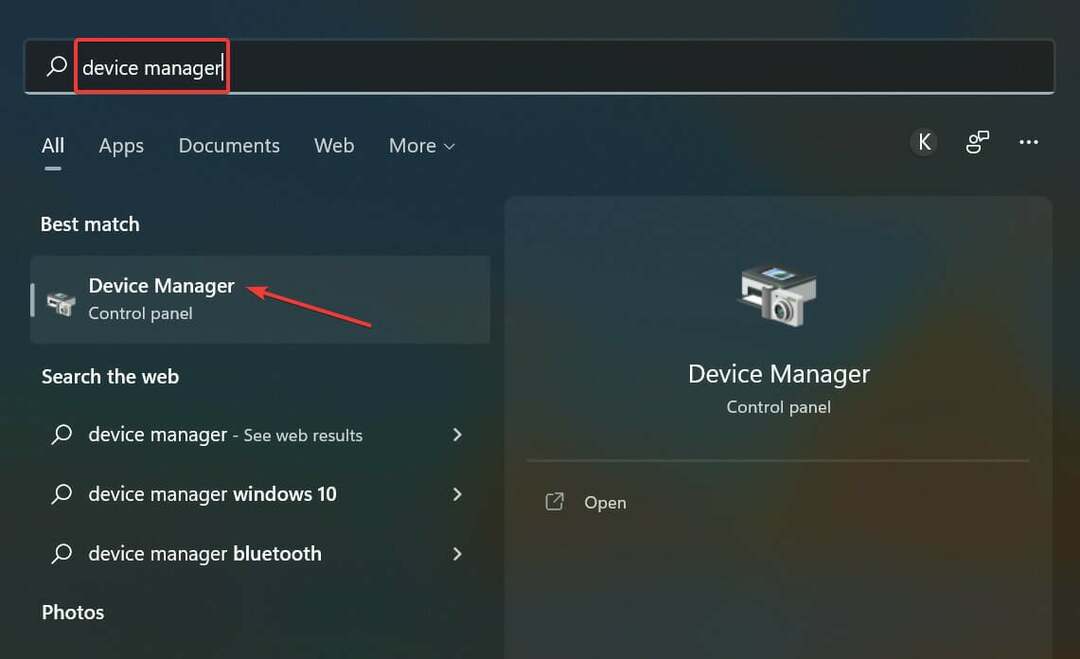
- Dobbeltklikk nå på Skjermadaptere inngang.
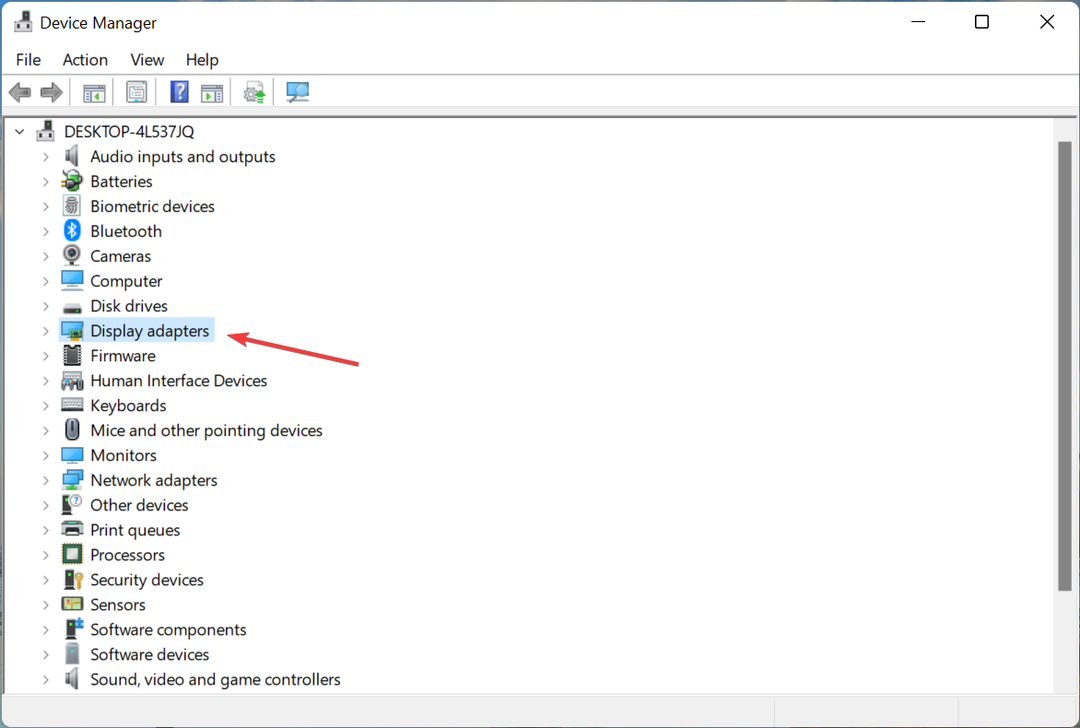
- Høyreklikk på grafikkortet som er i bruk, og velg Oppdater driveren fra kontekstmenyen.
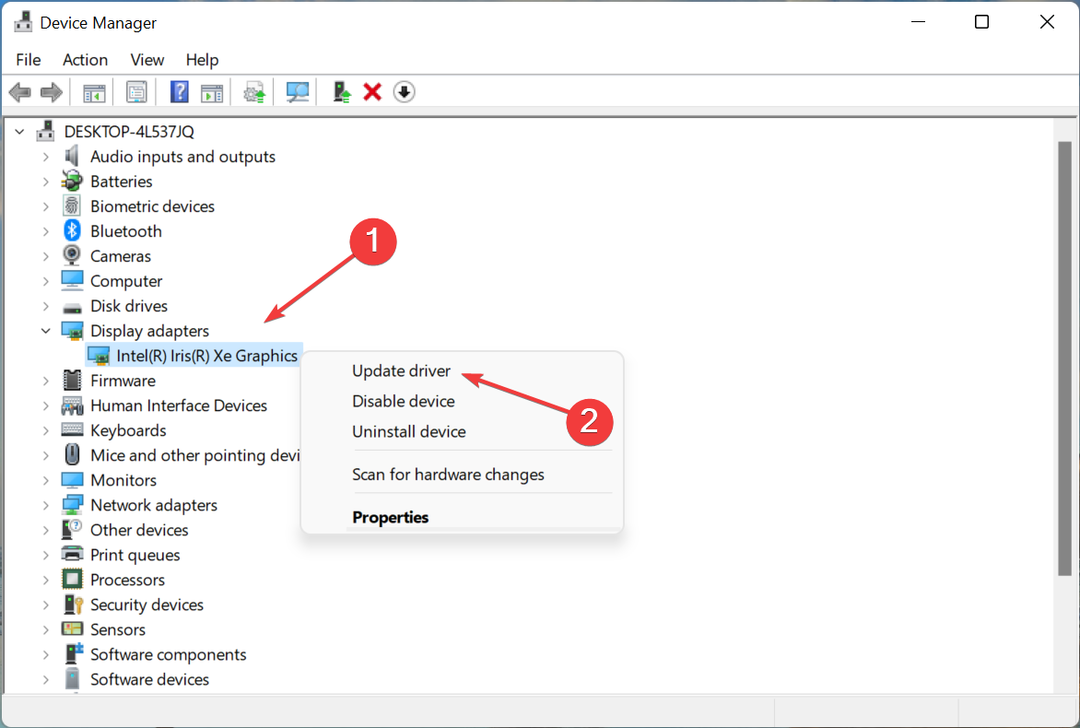
- Velg deretter Søk automatisk etter drivere.
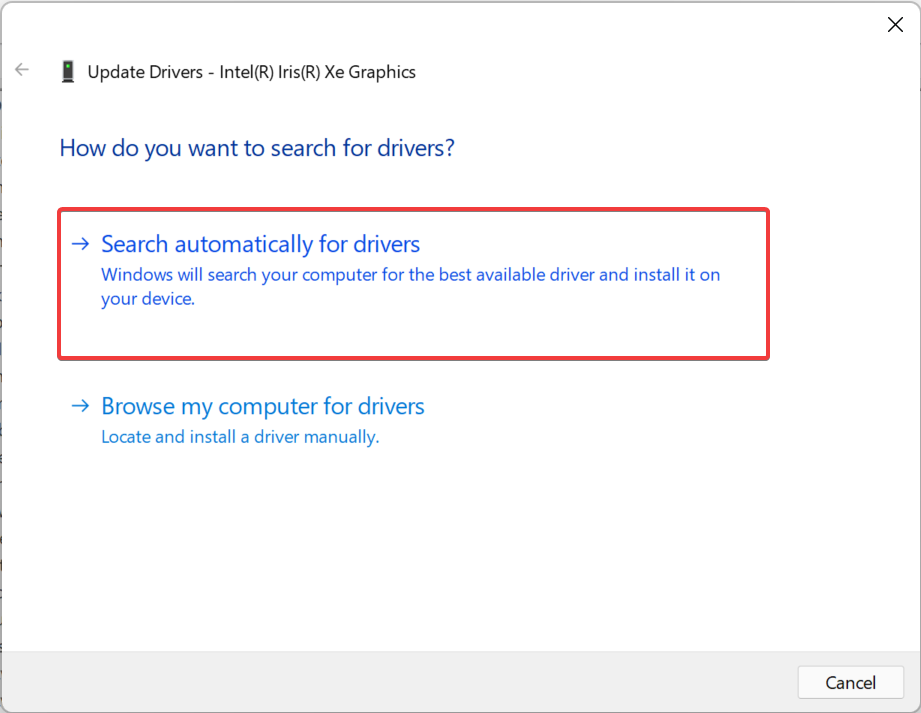
- Vent til Windows finner og installerer den beste tilgjengelige driveren på systemet.
Selv om det ikke anbefales at du ofte ser etter driveroppdateringer, er grafikkdriveren her et unntak. Når du spiller, spiller det en kritisk rolle, og hvis det er utdatert eller det er en feil til stede, kan oppdatering av den fikse problemet.
Eksperttips: Noen PC-problemer er vanskelige å takle, spesielt når det kommer til ødelagte depoter eller manglende Windows-filer. Hvis du har problemer med å fikse en feil, kan systemet ditt være delvis ødelagt. Vi anbefaler å installere Restoro, et verktøy som skanner maskinen din og identifiserer hva feilen er.
Klikk her for å laste ned og begynne å reparere.
Hvis denne metoden ikke fungerer, prøv manuelt installere den nyeste driverversjonen og sjekk om PC-en fortsatt starter på nytt når du spiller spill.
Stadig oppdatering av drivere på PC-en din er viktig, spesielt når du spiller spill, og en tredjeparts automatisert løsning som DriverFix kan faktisk forbedre spilløkter.
DriverFix vil raskt skanne PC-en din for utdaterte grafikkortdrivere og installere eller oppdatere dem på et øyeblikk. Hvis du er en ivrig spiller, er dette mye mer effektivt enn å gjøre det manuelt.
- Ikke nok ledig plass for Warzone Update? 5 klare løsninger
- 3 måter å aktivere TLS 1.2 på alle Windows-utgaver i 2022
4. Deaktiver automatisk omstart
- trykk Windows + S å lansere Søk meny, skriv inn Se avanserte systeminnstillinger, og klikk på det relevante søkeresultatet.
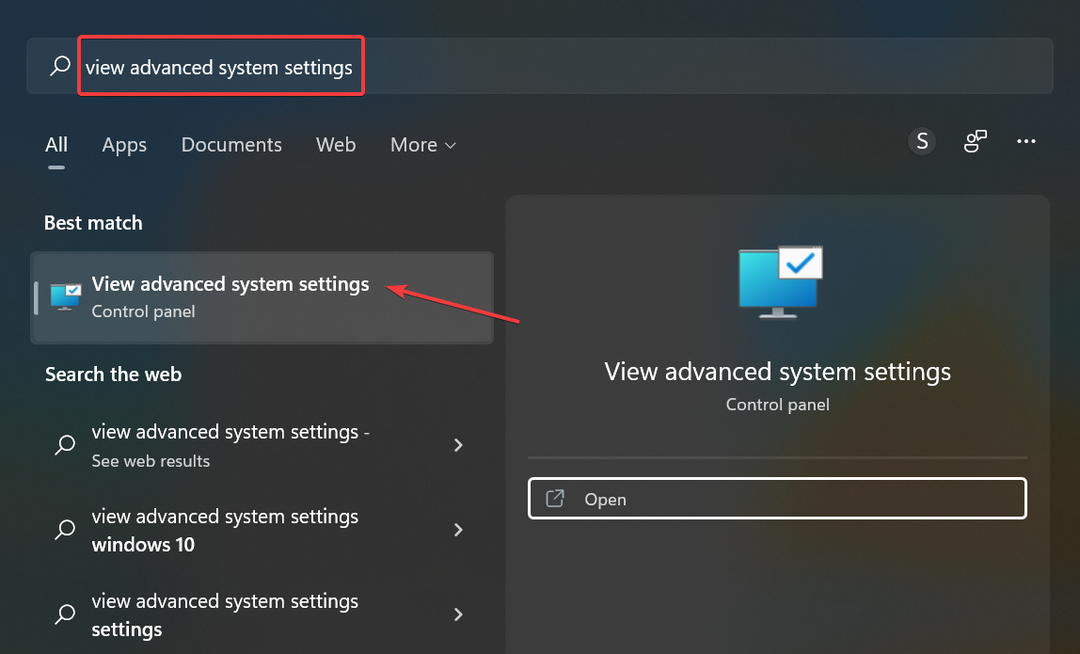
- Klikk på Innstillinger knappen under Oppstart og gjenoppretting.
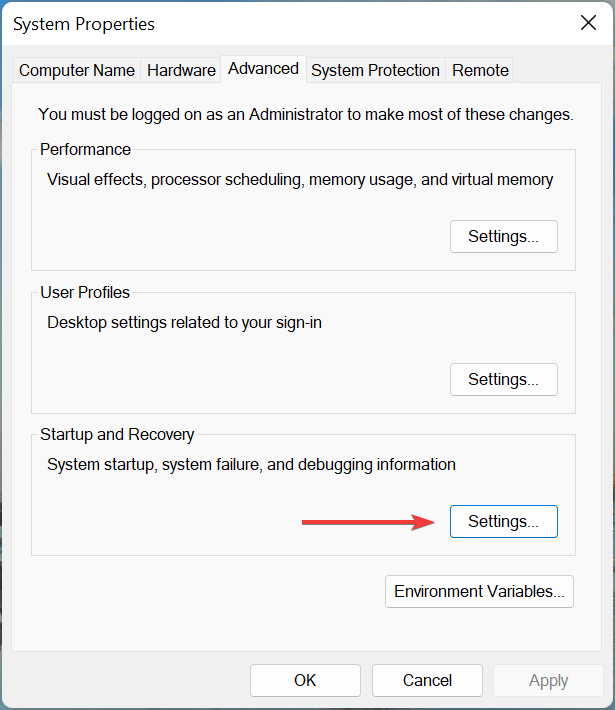
- Nå fjerner du merket for Start automatisk på nytt under Systemfeil, og klikk deretter på OK på bunnen.
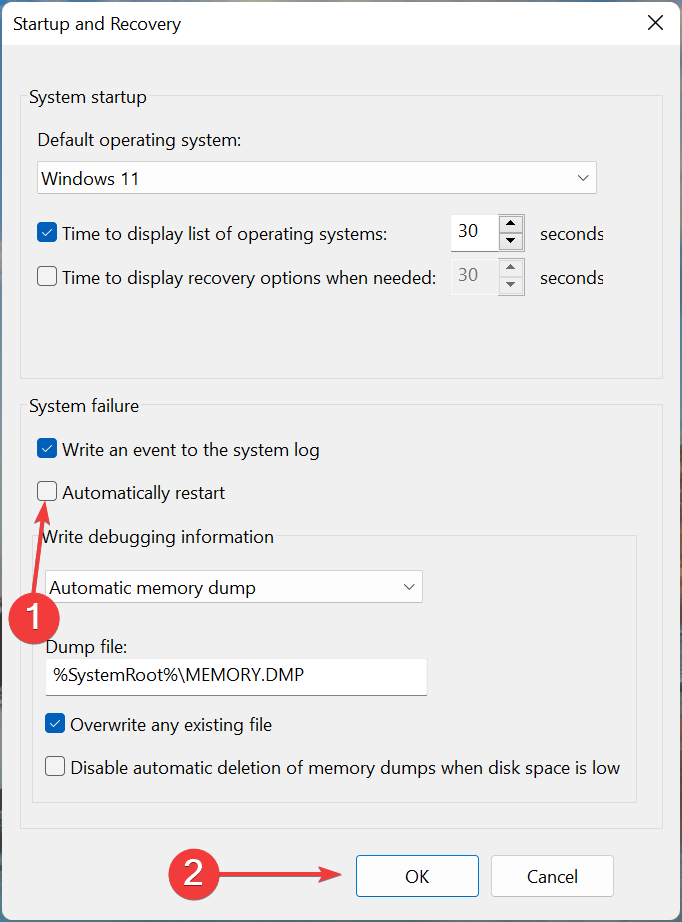
5. Fjern overklokking
For mange brukere var det overklokking som resulterte i hyppige omstarter når man spiller spill på PC-en. Overklokking er ment å øke ytelsen og ta den til nivåer enheten ikke er designet for å kjøre på, noe som ofte fører til at den ikke fungerer.
Så fjern enhver form for overklokking som finnes på PC-en, og avinstallere apper som faller inn under kategorien spillforsterkere. Hvis problemet vedvarer etter å ha gjort endringene eller metoden ikke er aktuelt i ditt tilfelle, gå til neste.
6. Oppdater Windows
- trykk Windows + Jeg til lansering Innstillinger, og velg Windows-oppdatering fanen fra venstre.
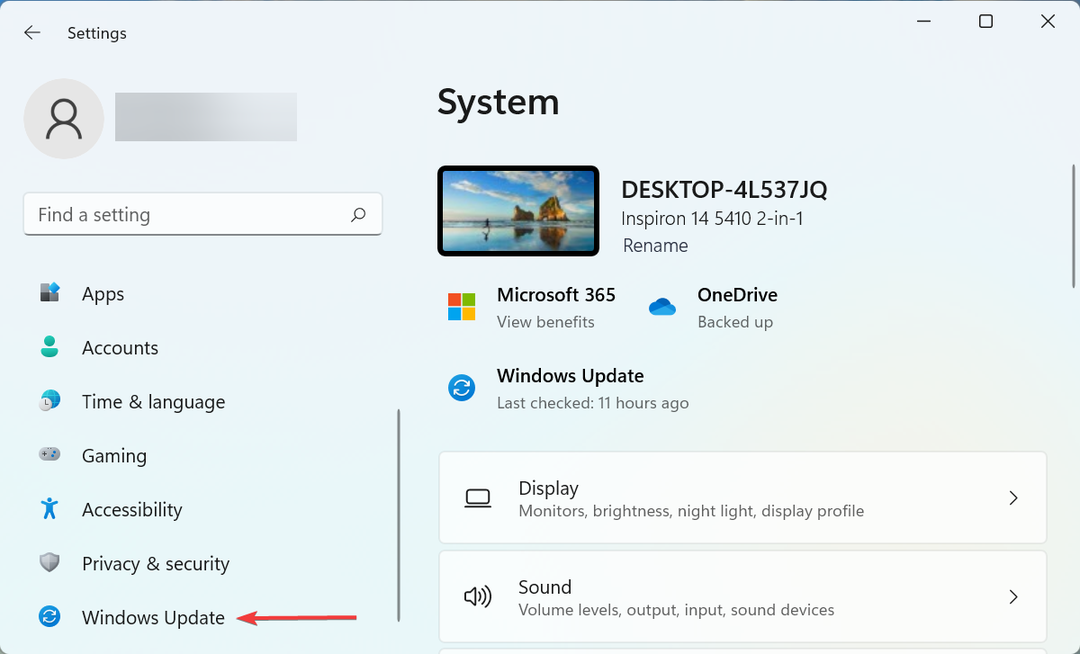
- Klikk på Se etter oppdateringer knappen til høyre.
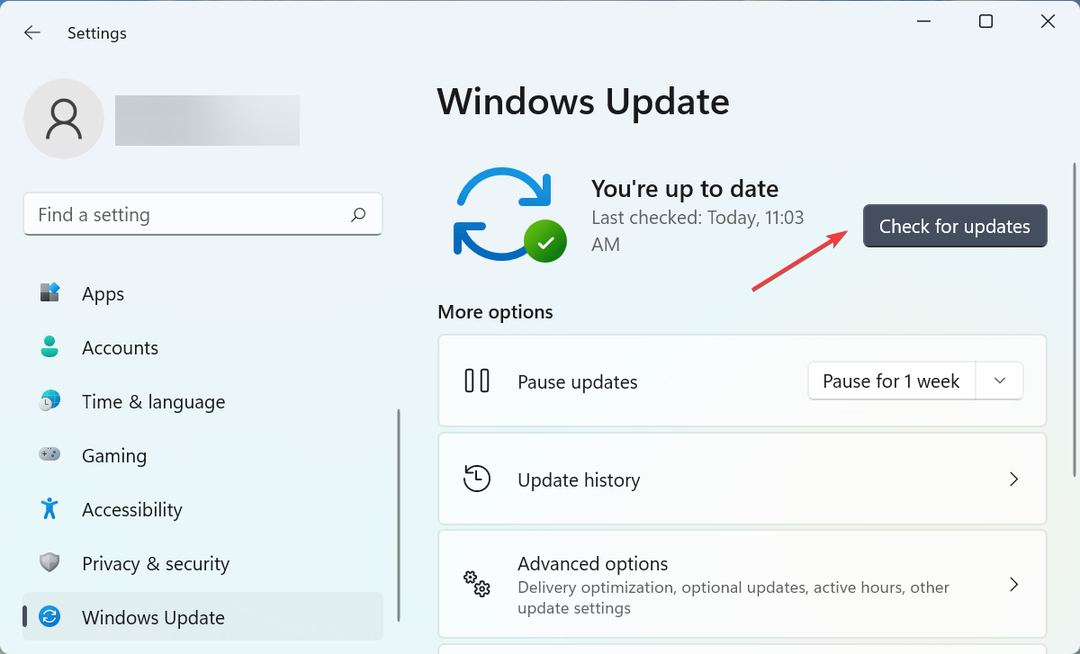
- Hvis det er en nyere versjon tilgjengelig, klikk på Last ned og installer.
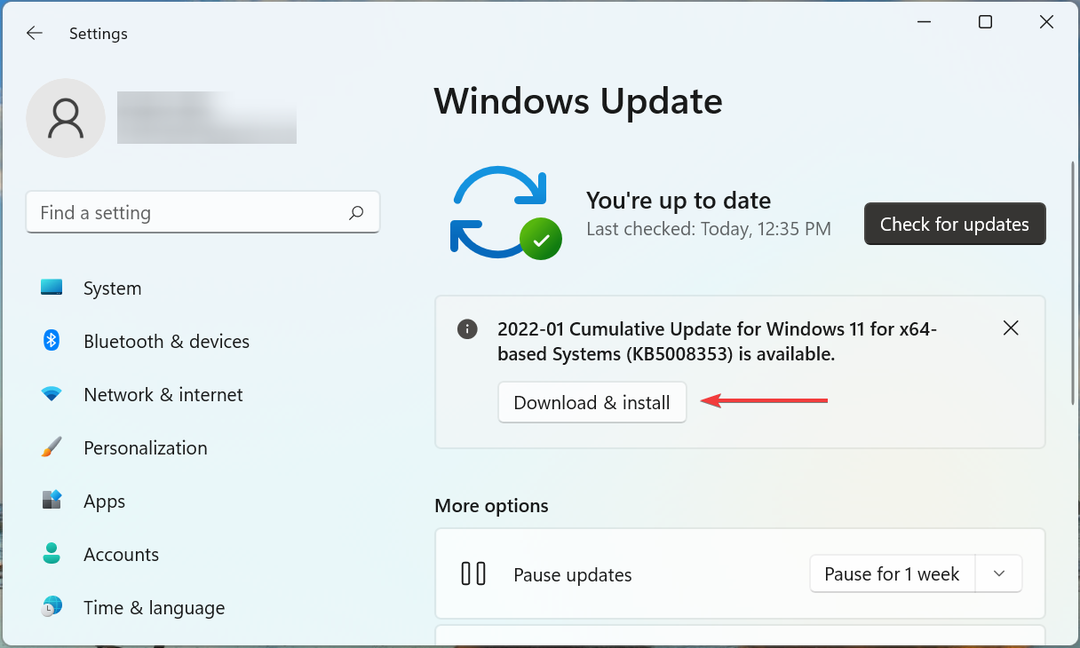
Ofte ligger problemet med versjonen av Windows som er installert, eller hvis du ikke har oppdatert operativsystemet på en stund. Så sjekk om det er en oppdatering tilgjengelig og installer den for å fikse ting hvis PC-en krasjer og starter på nytt når du spiller spill.
7. Utfør en systemgjenoppretting
Hvis ingen av metodene som er oppført her har fungert, er sjansen stor for at det underliggende problemet ikke er generelt, men spesifikt for datamaskinen din. I dette tilfellet er den enkleste løsningen å utføre en systemgjenoppretting.
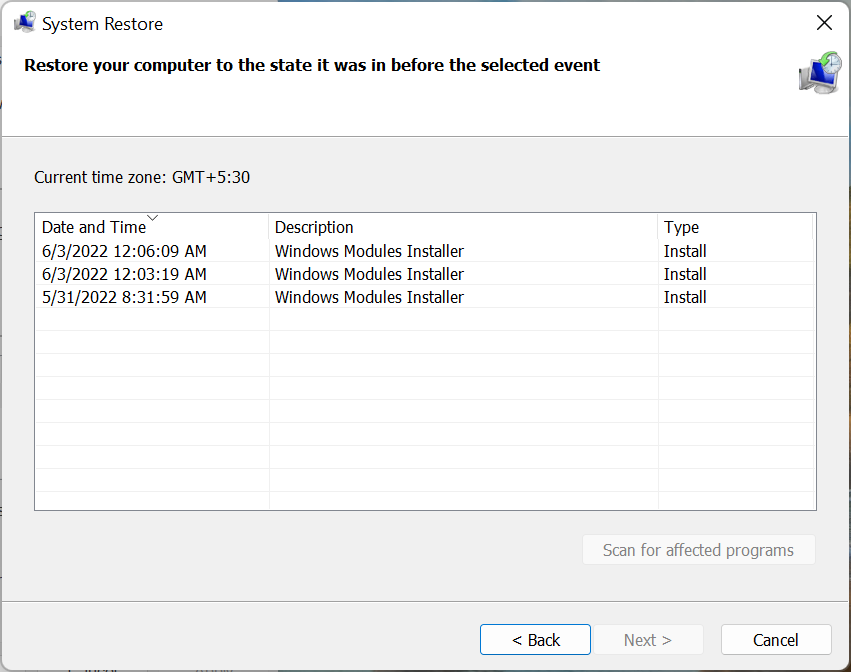
En systemgjenoppretting vil fikse nesten alle typer problemer, det være seg problematiske drivere som nylig ble installert, motstridende applikasjoner eller endringer i innstillingene. Den gjør det ved å tilbakestille eventuelle endringer som ble gjort i datamaskinens programvare.
Når det er gjort, vil ikke PC-en starte på nytt når du spiller spill i Windows 10 eller 11.
Hvordan forhindrer jeg at datamaskinen min overopphetes når jeg spiller spill?
Overopphetingsproblemet oppstår vanligvis når CPU-bruken er høy, der er ikke nok RAM tilgjengelig, den dataviften fungerer ikke, ingen plass rundt CPU'en slik at varm luft kan slippe ut, eller på grunn av støvoppbygging.
Her er noen måter å gjøre det på stoppe datamaskinen fra å overopphetes når du spiller spill:
- Velg optimale systeminnstillinger: Hvis PC-en overopphetes på grunn av dårlig ytelse, konfigurer innstillingene slik at din PC-en blir raskere og mer responsiv.
- Rydd lagringsplass: Hvis datamaskinen din har lite lagringsplass, avinstaller unødvendige apper og tilleggsfiler. I tilfelle du ikke vil slette dem, last opp filene til en skylagring.
- Kontroller CPU-viften: Hvis du merker at viftehastigheten er vedvarende lav, kontrollere CPU-viften manuelt og sett den til å kjøre med optimal hastighet.
- Bruk også en dedikert programvare: Du kan også bruke en dedikert tredjepartsverktøy for å redusere overoppheting. Disse identifiserer hva som forårsaker problemet, og tar automatisk de nødvendige korrigerende tiltakene.
Det er det! Dette var alle måtene du kan fikse ting på hvis PC-en starter på nytt når du spiller spill og hindrer den i å overopphetes. Metodene her vil også fungere hvis PC-en starter på nytt med en svart skjerm mens du spiller.
Finn også ut hva du skal gjøre hvis du Windows 11 PC starter tilfeldig på nytt, selv når du ikke spiller spill.
Hvis du har andre spørsmål eller vet om en metode som ikke er oppført her, slipp en kommentar nedenfor.
 Har du fortsatt problemer?Løs dem med dette verktøyet:
Har du fortsatt problemer?Løs dem med dette verktøyet:
- Last ned dette PC-reparasjonsverktøyet vurdert Great på TrustPilot.com (nedlastingen starter på denne siden).
- Klikk Start søk for å finne Windows-problemer som kan forårsake PC-problemer.
- Klikk Reparer alle for å fikse problemer med patentert teknologi (Eksklusiv rabatt for våre lesere).
Restoro er lastet ned av 0 lesere denne måneden.
![Dark Souls III kan ikke koble til en server [5 enkle løsninger]](/f/1559d7cb561aad1eee9781bfc740a2de.jpg?width=300&height=460)
![Korriger: PoE klarer ikke å koble til patcheserver [Quick Fix]](/f/b11aeccec0865451d03f91f0a814ad85.jpg?width=300&height=460)